Limitare la possibilità di accedere ai record di asset in Dynamics 365 Remote Assist
Suggerimento
I clienti Dynamics 365 Remote Assist hanno ora accesso a Remote Assist in Microsoft Teams per dispositivi mobili. Approfitta di tutte le funzionalità offerte da Teams e collabora con altri utenti! Per la migliore esperienza di chiamata su HoloLens, usa Dynamics 365 Guides.
Con Guides, gli stessi esperti possono assisterti in remoto per risolvere un problema mentre hai davanti a te il contenuto olografico di una guida.
Se lo scenario richiede di proteggere le informazioni dell'azienda, puoi limitare la possibilità per gli utenti Microsoft Dynamics 365 Remote Assist di accedere ai record di asset. Se non limiti la possibilità di accedere ai record di asset, per impostazione predefinita, gli utenti possono accedervi.
Quando limiti la possibilità di accedere ai record di asset, gli utenti dell'app basata su modello Remote Assist e gli utenti di HoloLens e dell'app per dispositivi mobili vedono un messaggio indicante che non hanno le autorizzazioni appropriate per accedere ai record di asset.
Limitare la possibilità di accedere ai record di asset
Per limitare la possibilità di accedere ai record di asset, esegui prima una copia del ruolo predefinito, quindi rimuovi la possibilità di accedere alle risorse dal ruolo predefinito. Il ruolo copiato conserva le autorizzazioni per l'accesso ai record di asset. Puoi assegnare questo ruolo copiato agli utenti che EFFETTIVAMENTE devono essere in grado di accedere ai record di asset. Dovrai farlo per ogni ambiente a cui l'utente ha accesso.
Creare una copia del ruolo predefinito
Accedi all'ambiente in cui sono presenti i record di asset che vuoi proteggere, seleziona il pulsante Impostazioni, quindi scegli Impostazioni avanzate.
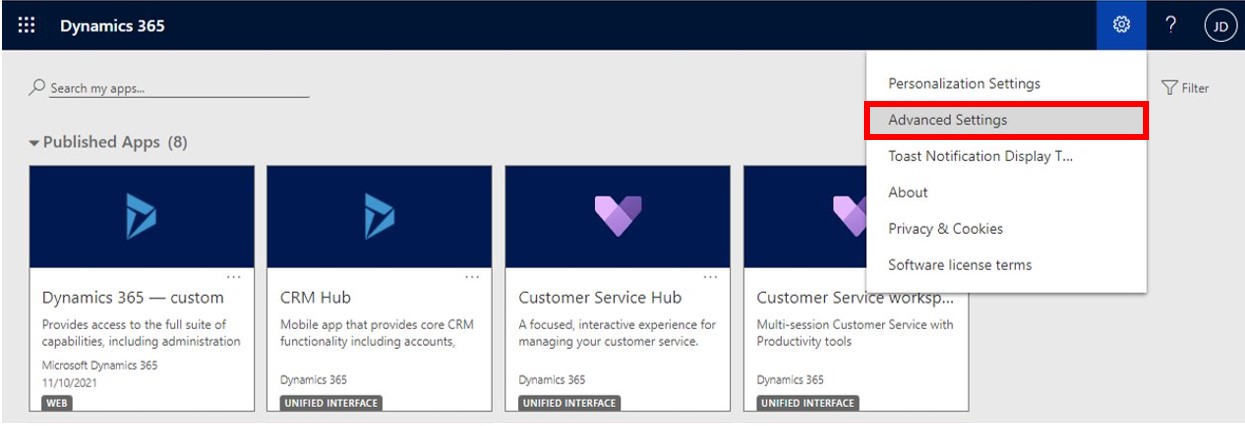
Nella finestra Dynamics 365, seleziona la freccia verso il basso accanto a Impostazioni, quindi scegli Sicurezza.
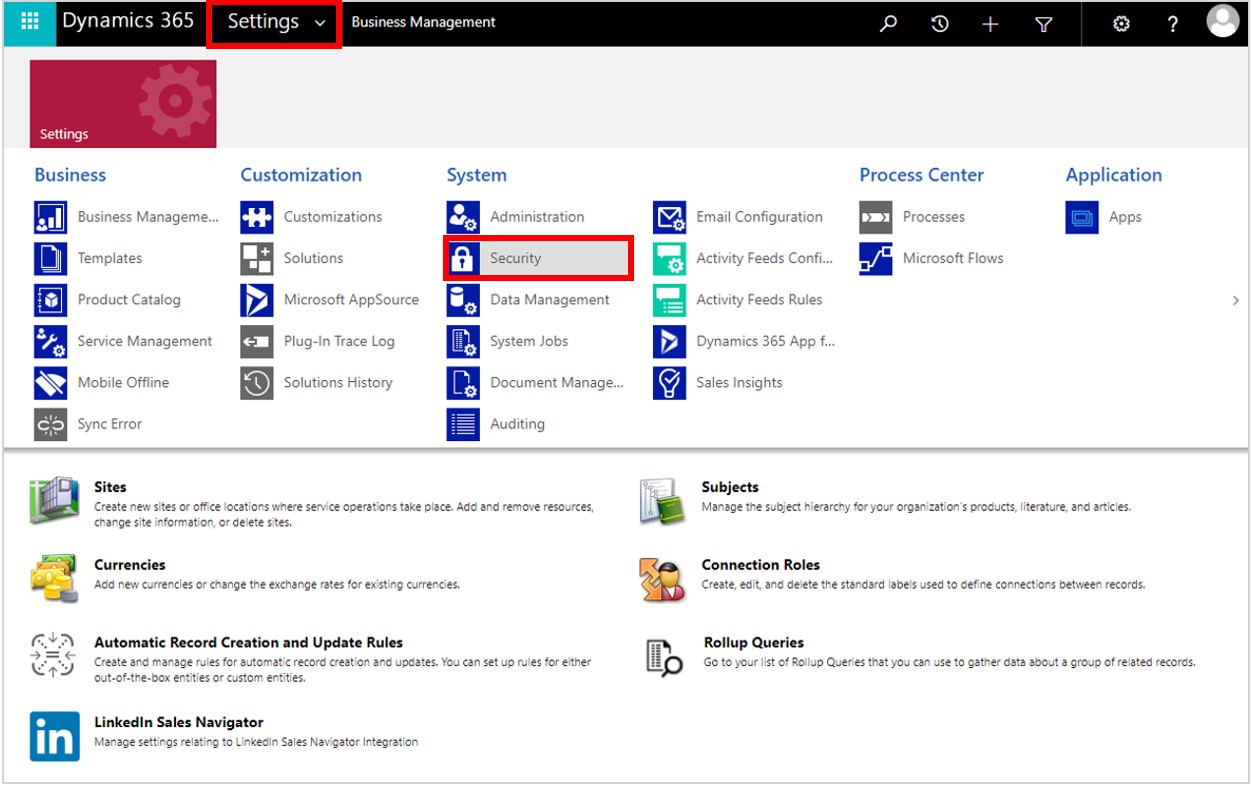
Seleziona Ruoli di sicurezza.
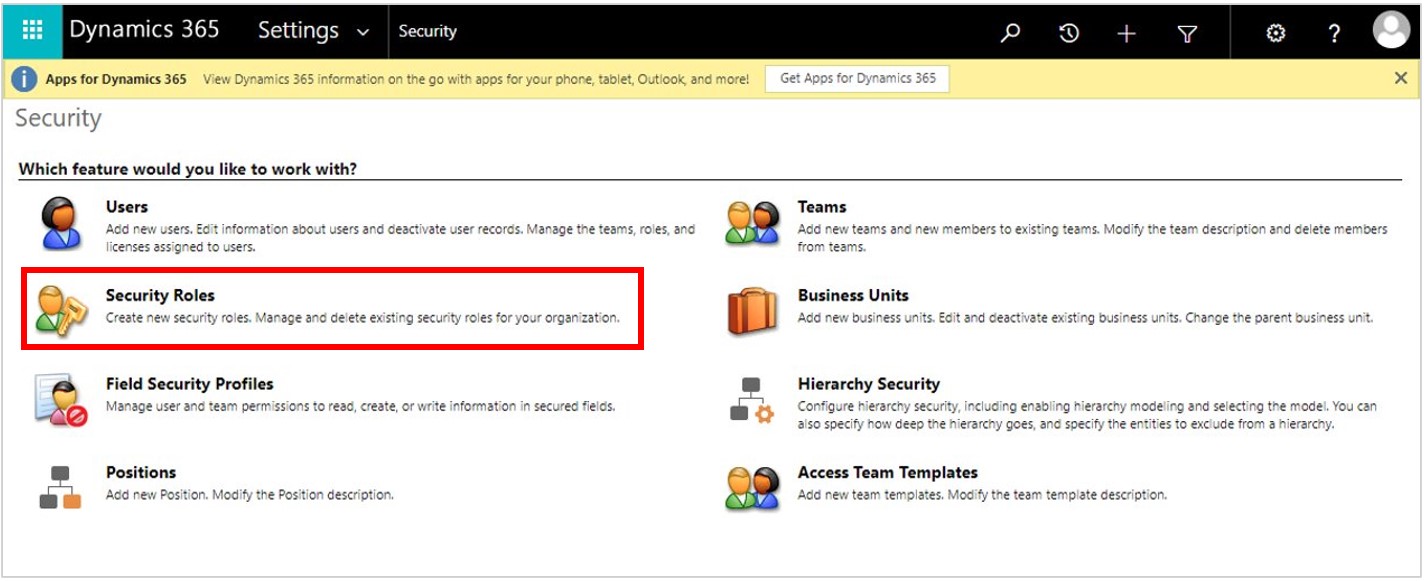
Trova e seleziona il ruolo Remote Assist - Utente app (il ruolo predefinito), scegli la freccia verso il basso accanto a Altre azioni, quindi seleziona Copia ruolo.
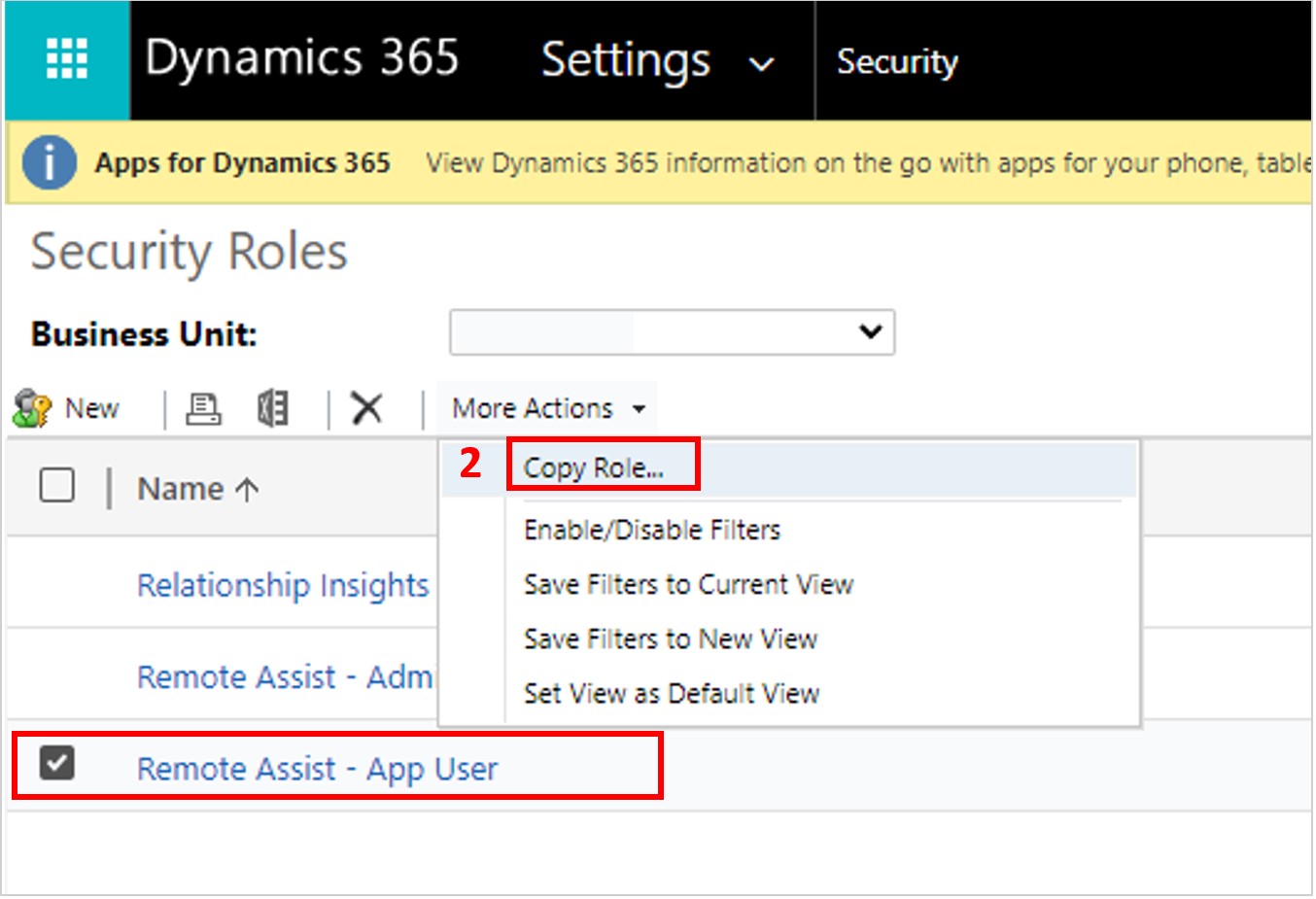
Aggiungi un nome descrittivo per il nuovo ruolo (ad esempio, Remote Assist - Utente app (con asset)), quindi seleziona OK.
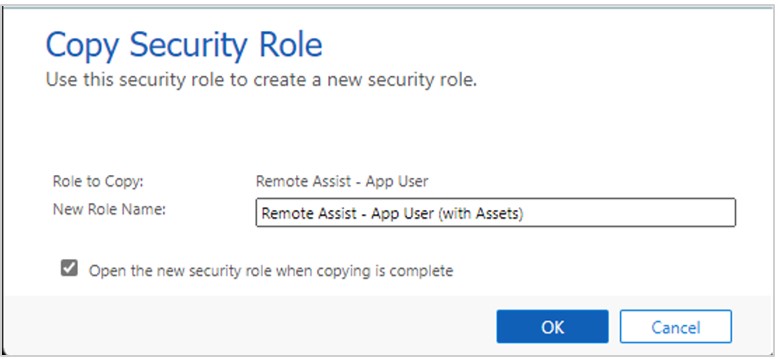
Modificare il ruolo predefinito e assegnarlo
A questo punto, rimuovi le autorizzazioni per accedere ai record di asset dal ruolo predefinito e quindi le assegni agli utenti appropriati.
Seleziona il ruolo predefinito Remote Assist - Utente app.
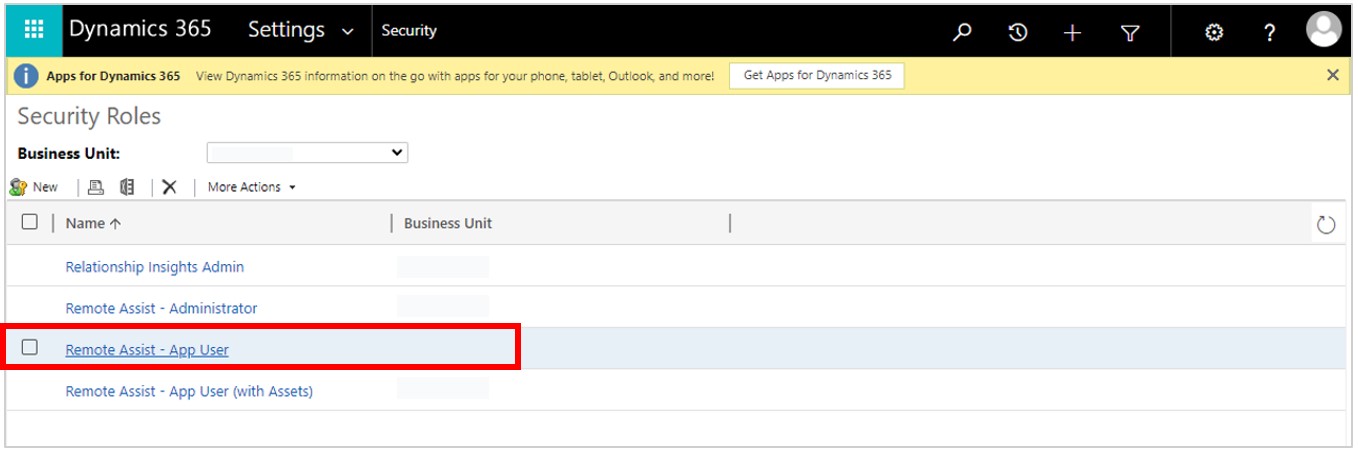
Seleziona la scheda Entità personalizzate e disabilita l'accesso per tutti gli ambiti (lettura, scrittura e così via) per le entità seguenti:
- Cespite cliente
- Allegato cespite cliente
- Categoria cespite cliente
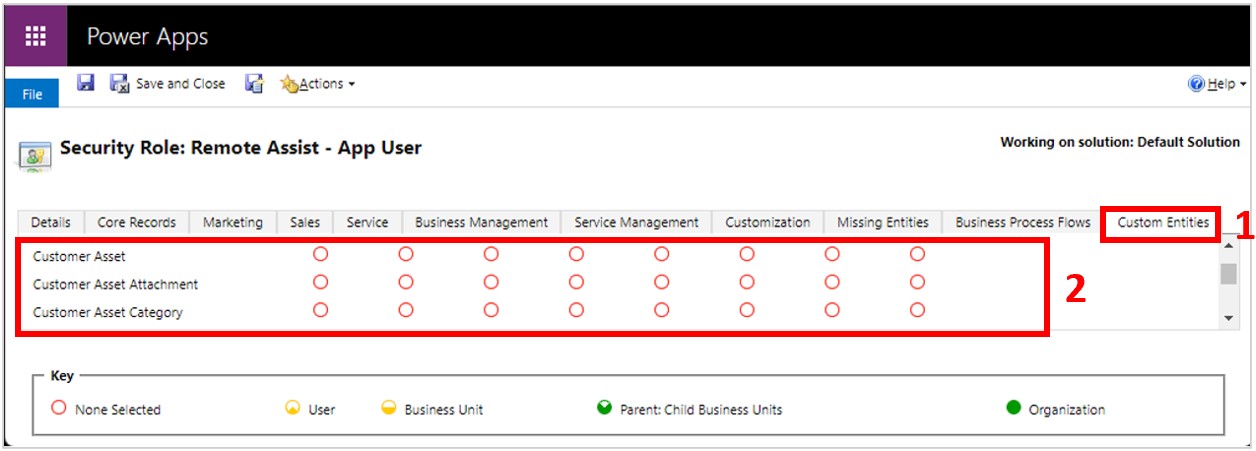
Torna a Impostazioni > Sicurezza e seleziona Utenti.
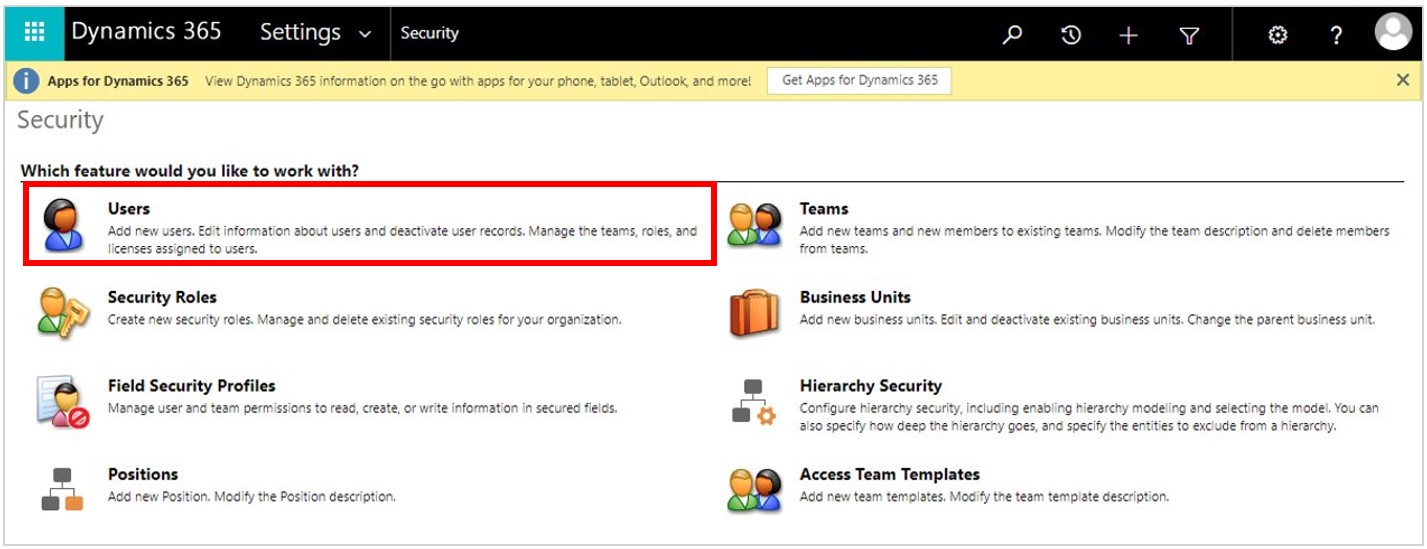
Trova e seleziona l'utente desiderato e scegli Gestisci ruoli.
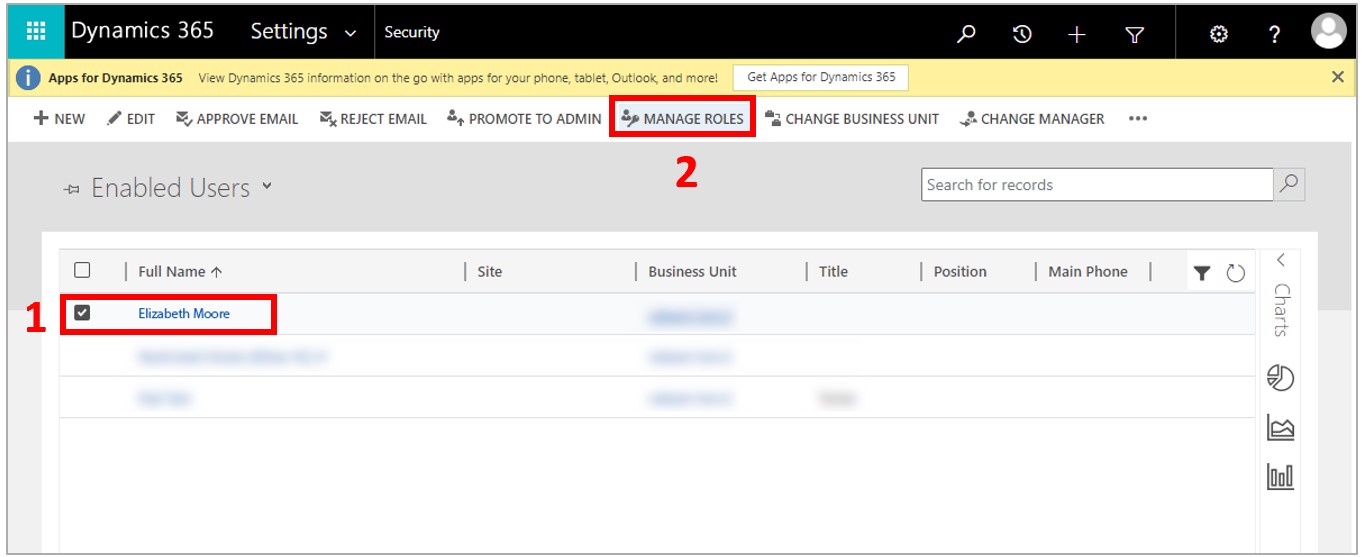
Nella finestra di dialogo Gestisci ruoli utenti assicurati che il ruolo Remote Assist - Utente app sia selezionato.
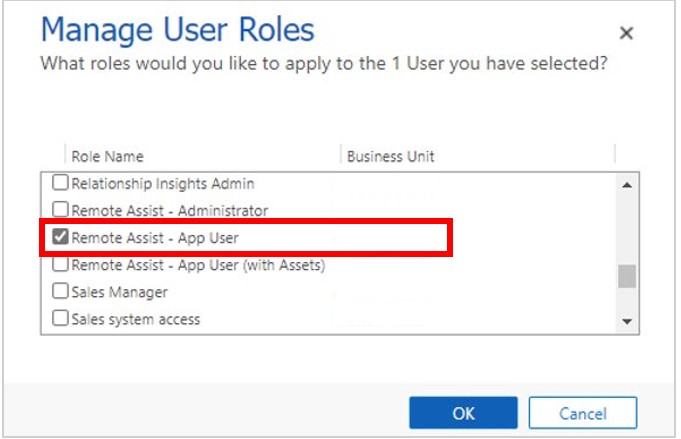
Nella finestra di dialogo Gestisci ruoli utenti assicurati che i seguenti ruoli non siano selezionati:
- Remote Assist - Utente app (con asset). Se hai assegnato un nome diverso al ruolo copiato, assicurati di deselezionare la casella di controllo per quel ruolo.
- Remote Assist - Amministratore
- Field Service - Amministratore
- Field Service - Distributore
- Field Service - Risorsa
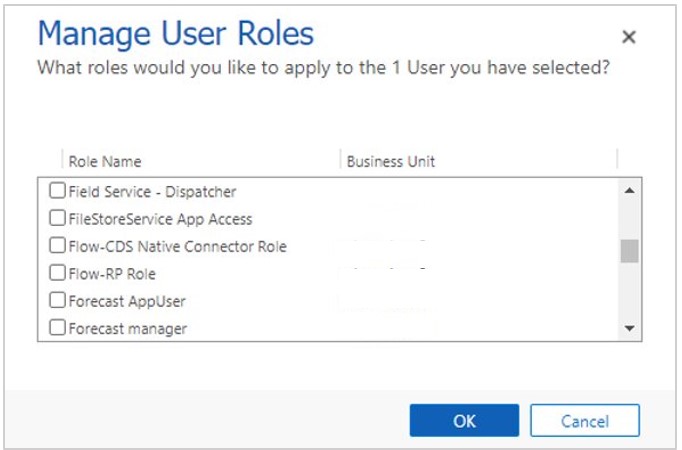
Verifica che l'utente possa accedere alle risorse desiderate e non possa accedere ai record di asset prima di rendere disponibile l'account all'utente.
Vedi anche
Commenti e suggerimenti
Presto disponibile: Nel corso del 2024 verranno gradualmente disattivati i problemi di GitHub come meccanismo di feedback per il contenuto e ciò verrà sostituito con un nuovo sistema di feedback. Per altre informazioni, vedere https://aka.ms/ContentUserFeedback.
Invia e visualizza il feedback per